
Was ist die häufigste Sache, die Sie online tun? Chatten? Emailen? Schreiben? Teilen? Nicht ganz.
Eine der häufigsten Aktionen, die von irgendjemandem online durchgeführt werden, ist die Suche . Wir suchen Google, wir suchen Google Mail, wir durchsuchen unseren Computer und den Cloud-Speicher nach Dateien, wir suchen unser Telefon nach Kontakten ... es ist alles nur eine endlose Suche.
Synata (beta) ist eine kostenlose (für den persönlichen Gebrauch) Web-App und Chrome-Erweiterung, die diese endlose Suche erleichtern soll. Lesen Sie weiter, ich zeige Ihnen wie.
Was ist Synata?
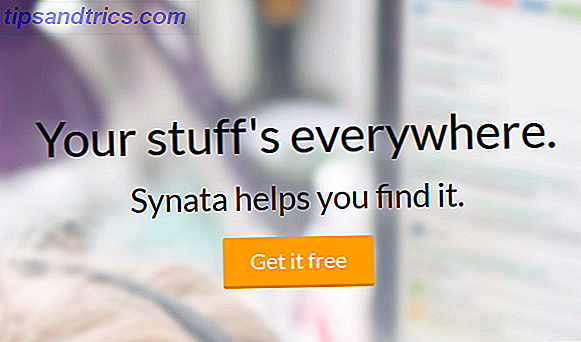
Ähnlich wie CloudMagic (unser Testbericht CloudMagic - Find, was Sie brauchen in Google Mail, Google Apps & Twitter Quick & Easy CloudMagic - Finden Sie in Google Mail, Google Apps & Twitter schnell und einfach Heutzutage sind wir für so viele verschiedene Dienste angemeldet Es kann schwierig sein, den Überblick zu behalten.Wir haben alle Google Mail, Google Apps, Twitter und so viele weitere Konten.Wenn Sie ... Read More), FindIt und andere Apps nutzen, zielt Synata darauf ab, die Schmerzen zu lindern, die damit einhergehen mehrere Konten verwenden Schließlich kann man nicht wirklich helfen. Wenn Sie ein oder zwei Google-Konten und ein Dropbox-Konto haben und eine bestimmte Datei suchen müssen, können Sie sich nicht daran erinnern, wo Sie sie platziert haben. Fügen Sie dem Mix zusätzliche Cloud-Speicherdienste hinzu und Sie haben eine echte Party in den Händen.
Synata sucht überall auf einmal und macht es einfach, genau das zu finden, was Sie brauchen.
Einrichten von Synata
Um Synata zu nutzen, müssen Sie nur noch ein Konto eröffnen und ... warten Sie 2 Tage. Nun, es könnte weniger sein, wenn Ihre Konten kleiner sind als meine, aber das ist die Zeit, die Synata benötigt hat, um meine Google- und Dropbox-Konten zu indizieren. Aber lass uns nicht vorwärts springen.
Nachdem Sie Ihr Synata-Konto erstellt haben, können Sie auswählen, welche Konten von Synata indiziert werden sollen.

Zunächst wird es eine wirklich gute Auswahl bieten, aber Sie werden bald feststellen, dass die meisten dieser Dienste noch nicht verfügbar sind. Die einzigen, die Sie wählen können, sind Google, Dropbox und Box. Das ist immer noch großartig, aber sobald sie tatsächlich Dienste wie Evernote und Office 365 hinzufügen, könnte Synatas Nützlichkeit in die Höhe schießen.

Jetzt kommt der gruselige Teil: Um Synata zu benutzen, müssen Sie natürlich alles für alles zugänglich machen. Wie kann es Ihre Sachen ohne diesen Zugang schließlich finden? Es fühlt sich sicher genug an und Synata tut alles, um zu erklären, wie es Ihre Daten schützt, aber es erfordert immer noch einen Vertrauensvorschuss.
Sobald Sie das getan haben, beginnt Synata mit der Indizierung Ihrer Konten.
![synata-3 [4]](http://www.tipsandtrics.com/img/internet/770/synata-offers-better-way-search-through-all-your-online-stuff-4.png)
Wenn Sie mehrere Konten desselben Typs hinzufügen möchten, können Sie dies einfach tun, indem Sie nach dem Hinzufügen weiterer Konten weitere Konten hinzufügen. An dieser Stelle können Sie auch die Synata Chrome-Erweiterung herunterladen, aber das ist kein Muss.
Je nach Größe Ihres Kontos dauert die Indizierung etwas länger, die durchschnittliche Zeit beträgt etwa 24 Stunden. Also mach etwas anderes und komm morgen wieder, um Synata auszuprobieren.
Suchen, finden, ansehen
Jetzt fängt der Spaß wirklich an. Sobald Ihre Konten indexiert sind (Sie erhalten dann eine E-Mail, sobald Sie sich angemeldet haben, also müssen Sie nicht alle 10 Minuten eine Überprüfung durchführen), können Sie mit der Suche beginnen.
Sie können sich dazu entweder in die Synata-Web-App einloggen oder Synatas Chrome-Erweiterung verwenden. Geben Sie einfach Ihre Suchanfrage in das Suchfeld ein und starten Sie die Wiedergabe. Sie können ein Schlüsselwort oder einen erweiterten Suchausdruck verwenden.

Sie können Ihre Suchergebnisse auf verschiedene Arten anzeigen. Standardmäßig sind diese nach Kategorien sortiert, und Sie können einfach zwischen den verschiedenen Kategorien wechseln, indem Sie die Schaltflächen oben verwenden. Sie können auch nach unten scrollen, um alles zu sehen, wenn Sie nicht genau wissen, wonach Sie suchen. Synata kann Dateien, Ordner, Personen, Ereignisse, E-Mails und andere Dinge finden, die mir noch nicht bekannt sind.
Eine weitere Option ist, Ihre Ergebnisse nach Quelle anzuzeigen. Klicken Sie auf die Schaltfläche "Kategorie", um zur Quellansicht zu wechseln. Jetzt werden Ihre Ergebnisse nach Herkunft sortiert: Google Mail, Dropbox usw.

Sie können Ihre Ergebnisse auf zwei Arten sortieren: Relevanz und Datum . Dies wird durch die Schaltfläche "Relevanz" umgeschaltet. Nachdem Sie eine Suche durchgeführt haben, können Sie die Ergebnisse nicht durch Dateitypen oder bestimmte Daten eingrenzen, aber laut den Entwicklern werden in den nächsten Wochen weitere Optionen hinzugefügt.
Bei einigen Dateitypen können Sie mit Synata eine Vorschau der Inhalte in der App anzeigen. Dies funktioniert mit E-Mails und Dokumenten, funktioniert aber nicht mit Bildern oder PDF-Dateien.

Bei den meisten Dokumenten und Dateien, Vorschau oder nicht, können Sie einfach auf den Namen klicken, um ihn in einem neuen Tab zu öffnen. Bei Bildern wird es jedoch schwieriger, da es keine Möglichkeit gibt, sie in den Suchergebnissen anzuzeigen oder sogar zu öffnen. Wenn Sie auf den Bild-Link klicken, geschieht absolut nichts, und es ist nicht ganz klar, ob das ein Fehler ist oder ob das so sein sollte.
Synata ist eine gute Möglichkeit, Ihre Sachen im Durcheinander Ihrer eigenen Konten zu finden, und da es in den nächsten Monaten aus der Beta herauskommt, wird es sicherlich noch besser werden. Es ist im Moment nicht komplett fehlerfrei, also sei nicht überrascht, wenn die Dinge nicht immer wie geplant funktionieren, aber das ist in der Beta-Phase zu erwarten.
Wie bei allem, lohnt es sich, auf Ihre Privatsphäre zu achten. Wenn Sie Synata (oder eine andere App) hinzugefügt haben und diese nicht mehr verwenden, vergewissern Sie sich, dass Sie die App-Berechtigungen widerrufen. Wenn Sie Schwierigkeiten haben, sich zu erinnern (wie es die meisten von uns tun), versuchen Sie es mit einem Dienst wie MyPermissions, der Ihre Berechtigungen protokolliert. Zu viele Apps? Wie man App-Berechtigungen von mehreren Websites in 2 Minuten zu vielen Apps widerruft? Wie man App-Berechtigungen von mehreren Websites in 2 Minuten widerruft Die Online-Welt bietet viele Bedenken hinsichtlich der Privatsphäre. Wir alle wissen, dass wir private Dinge nicht auf Facebook posten dürfen, wir dürfen unsere E-Mail-Adresse nicht auffällig aufschreiben, und wir sollten wirklich darauf achten, wie ... Lesen Sie mehr, erinnert Sie an neue und hilft Ihnen zu entfernen sie schnell.
Bildquelle: Robert Zetzsche



